来源:www.xinmaotao.net 时间:2022-11-27 08:15
最近有位win10系统用户在使用共享打印机的过程当中,碰到了共享打印机无法连接的问题,用户尝试了很多方法都没有解决,那么win10系统共享打印机无法连接如何解决呢?今天新毛桃u盘装系统为大家介绍win10系统共享打印机无法连接的解决方法。
Win10共享打印机无法连接解决方法:
1、首先点击左下角开始,然后点击“设置”。如图所示:
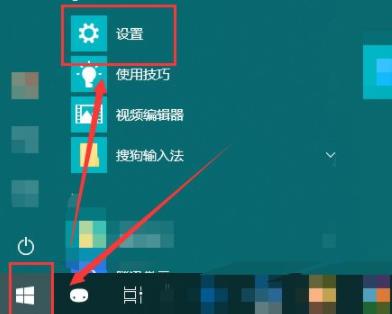
2、随后在打开的windows设置中点击“网络和Internet”。如图所示:

3、随后点击左侧的状态,再选择右侧的“共享选项”。如图所示:
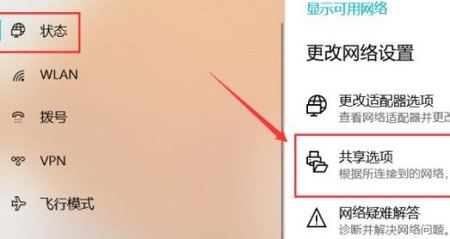
4、然后在弹出的设置中选“启用网络发现”和“启用文件和打印机共享”。如图所示:
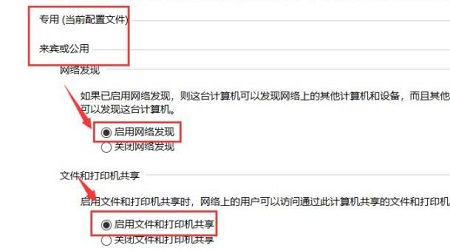
5、之后在下面的所有网络中选择“无密码保护的共享”。如图所示:

6、最后就可以连接到电脑网络中了。如图所示:
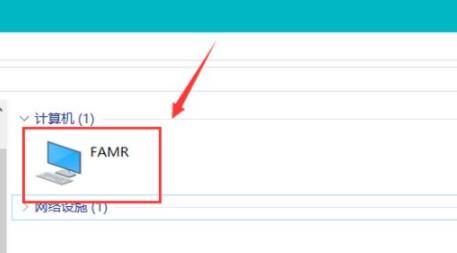
关于win10系统共享打印机无法连接的解决方法就为用户们介绍到这边了,如果用户们使用电脑的时候碰到了相同的情况,可以参考上述方法步骤进行操作哦,希望本篇教程能够帮到大家,更多精彩教程请关注新毛桃官方网站。
责任编辑:新毛桃:http://www.xinmaotao.net